来源:小编 更新:2025-02-11 08:33:09
用手机看
你有没有想过,把安卓系统装进U盘里,随时随地都能体验一把手机的感觉?没错,这就是今天我们要聊的话题——系统U盘可以分区嘛安卓?别急,让我带你一步步揭开这个神秘的面纱。

想象一个普通的U盘,经过你的巧手,就能变成一个可以启动安卓系统的神奇小玩意儿。这其中的关键,就在于分区。分区,就像是给U盘划分出不同的房间,每个房间负责不同的任务。
你可能会问,分区有什么用呢?其实,分区的好处多多。首先,它可以帮助你更好地管理U盘的空间,让安卓系统有足够的空间施展拳脚。其次,分区还能让你的U盘在装上安卓系统后,不影响你日常的数据存储和使用。
那么,怎么分区呢?这里有个小秘诀:DiskGenius。这款软件就像是一位贴心的助手,帮你轻松完成分区大业。首先,把U盘插进电脑,然后下载并安装DiskGenius。接下来,按照软件的指引,选择“硬盘快速分区”,然后根据自己的需求,设置好分区格式和大小。一般来说,安卓系统分区可以设置为300MB左右,剩下的空间就留给数据存储了。
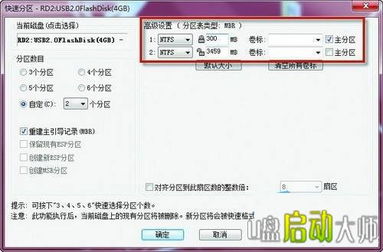
分区完成后,接下来就是给U盘注入灵魂——安卓系统镜像文件。这个文件就像是安卓系统的DNA,包含了启动系统所需的所有文件。
怎么找到合适的镜像文件呢?网上有很多免费的安卓系统镜像,比如Android-x86。下载后,用UltraISO打开它,然后选择“启动光盘写入硬盘映像”。在写入方式里,选择“USB-ZIP”,最后点击“写入”按钮。这样,安卓系统就成功“住”进了你的U盘。
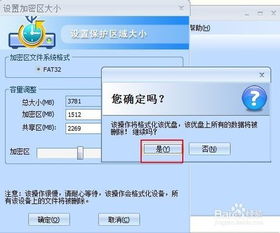
分区和镜像文件都准备好了,接下来就是见证奇迹的时刻——启动U盘。首先,关闭电脑,将U盘插入USB接口。重启电脑,并进入BIOS设置。在这里,你需要将U盘设置为首选启动设备。具体操作因电脑型号而异,但大致步骤是这样的:进入BIOS后,找到“Boot”选项,将其中的“Boot Device Priority”设置为“USB-HDD”。
设置完成后,保存并退出BIOS。电脑会从U盘启动,你就能看到安卓系统的启动菜单了。选择第一个选项,回车,就能进入安卓系统桌面,享受手机般的操作体验。
进入安卓系统后,你可能会发现界面文字是英文的。别担心,这很容易解决。在设置中找到“语言与输入法”,选择“语言”,然后选择“中文(简体)”。这样,界面文字就变成中文了。
别忘了备份你的重要数据。虽然U盘空间有限,但为了以防万一,最好还是将重要文件备份到其他地方。
通过以上步骤,你就可以将安卓系统装进U盘,随时随地体验手机般的操作。这个过程虽然需要一些耐心和细心,但只要按照步骤操作,相信你一定可以成功。快来试试吧,让你的U盘大变身,成为你的随身助手!